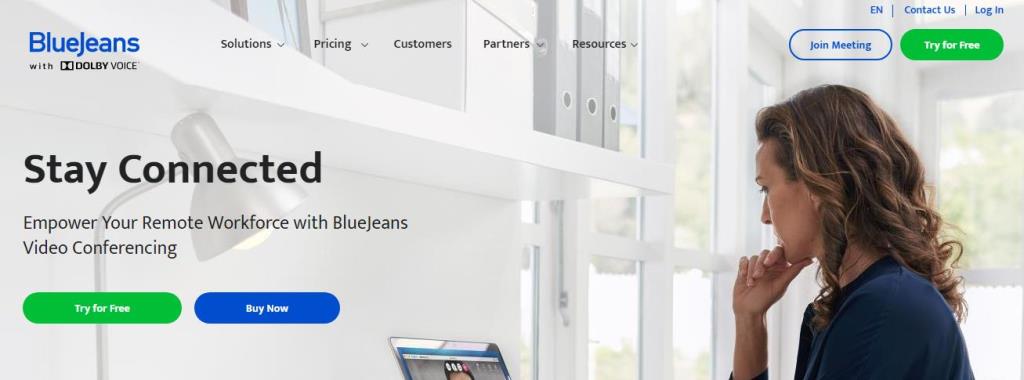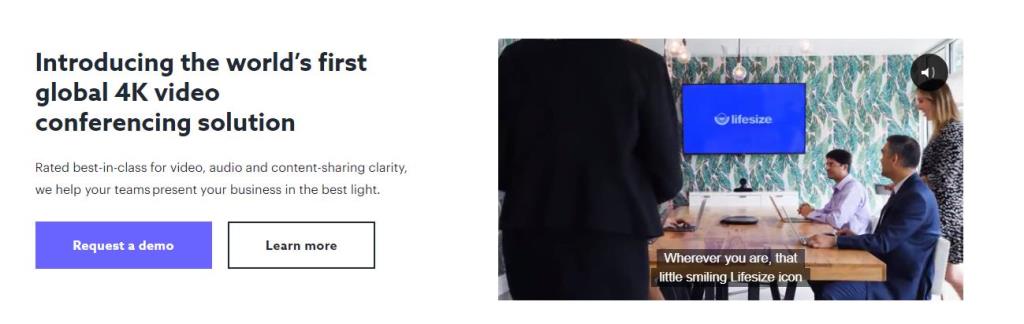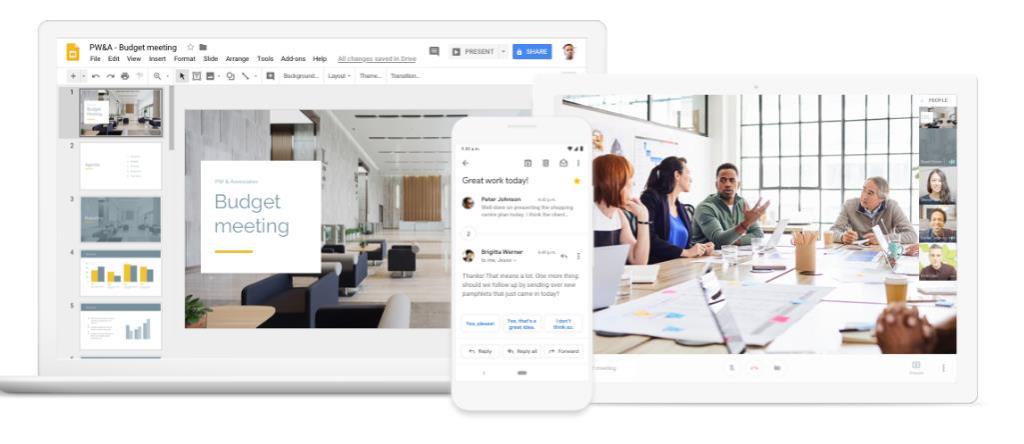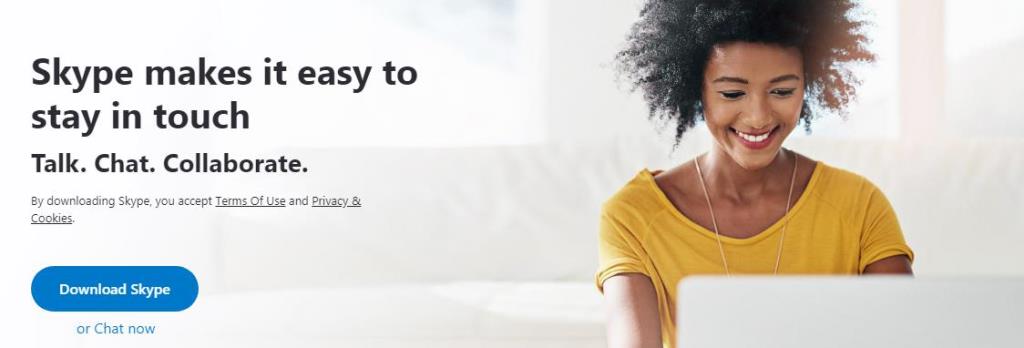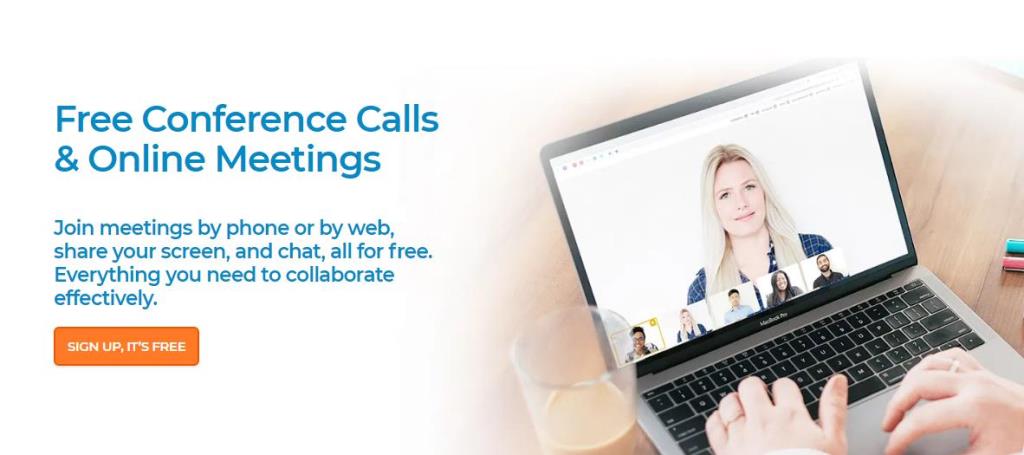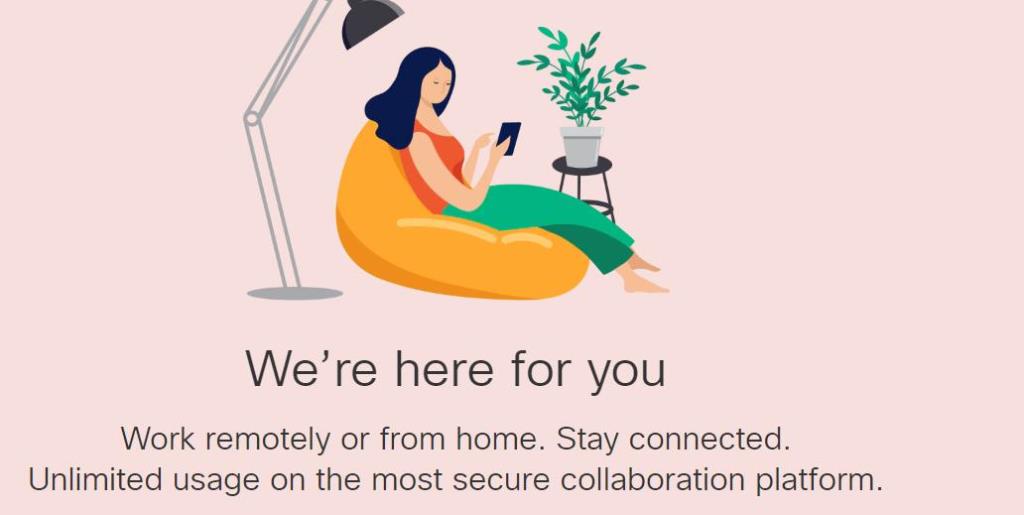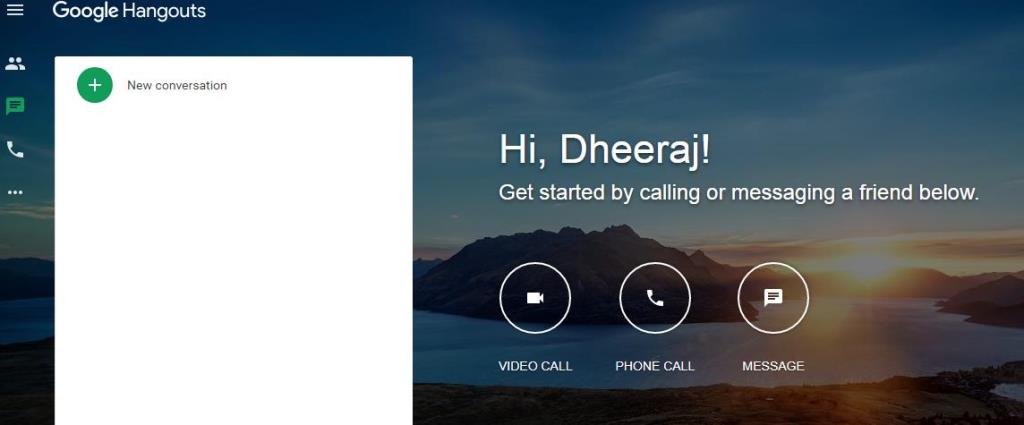Svi ste vjerojatno svjesni širenja virusa Corona, poznatog i kao Covid-19 , što je rezultiralo malom pandemijom diljem svijeta. Virus je prenosiv, a najbolji način borbe protiv njega je ostati izoliran što je više moguće. Mnoge tvrtke pokušavaju osigurati rad od kuće, a iz toga proizlazi potreba za korištenjem softvera za online sastanke ili softvera za video konferencije kako bi se osiguralo da se poslovne aktivnosti mogu dovršiti.
Softver za video konferencije i druge platforme za online sastanke postale su neophodne organizacijama za obavljanje poslova diljem svijeta. Ove aplikacije osiguravaju da zaposlenici mogu raditi od kuće ili iz druge zemlje. Uklanja problem s poteškoćama tijekom rada u različitim vremenskim zonama te tijekom preseljenja i renoviranja ureda.
Ovdje je najbolji softver za online sastanke za video konferencije visoke kvalitete
1. GoToMeeting

Izvor slike: GoToMeeting
Jedan od najboljih dostupnih softvera za online sastanke je GoToMeeting koji je razvio LogMeIn. LogMeIn već više od desetljeća nudi uspješno udaljeno dijeljenje između računala i očito je da je svako čudo dijeljenja na mreži moralo doći od istih kreatora. GoToMeeting pruža besprijekornu audio i video konferencijsku platformu, kao i mogućnost dijeljenja zaslona.
Prednosti
- Nema razlike između mobilne i računalne verzije.
- Korisnici mogu mijenjati sliku i kvalitetu poziva iz postavki ovisno o broju korisnika.
- Opcije chata tijekom videokonferencije.
- Dostupan na svim glavnim OS platformama kao što su Mac, Windows, iOS i Android.
Ograničenja
- Iako je kvaliteta izvrsna, ali cijena je nešto veća od ostalih softvera u ovoj kategoriji.
Detalji cijene
Standardni plan dostupan je za 14 USD mjesečno, koji se može sniziti na 12 USD mjesečno ako se pretplata uzme na godinu dana. Broj sudionika je ograničen na 150.
Poslovni plan je nešto viši na 19 USD mjesečno i može se sniziti na 16 USD za jednogodišnju pretplatu. Ograničenje broja sudionika koji se mogu pridružiti je 250.
Kliknite ovdje za preuzimanje
Također pročitajte: Najbolji softver za video pozive za Windows PC
2. CyberLink U sastanak
Izvor slike: U Meeting
Još jedan koji se našao na popisu najboljeg softvera za online sastanke je U Meeting koji je razvio Cyberlink. Sjedište CyberLink-a osnovano je u Tajvanu od 1996. godine. Razvio je mnogo CD/DVD softvera i sada se upustio u područje softvera za video konferencije. Ovaj softver za web konferencije pod nazivom U Meeting ima jedinstvenu značajku poznatu kao PerfectCam, koja korisnicima omogućuje nanošenje računalno generirane šminke na svoja lica kako bi se mogla prikazati na prezentativniji način.
Prednosti
- Besplatno je za korištenje uz Osnovni plan.
- Web platforma za online sastanke.
- Kvaliteta videa je izvanredna i ovisi o konekciji.
- PerfectCam je zadivljujuća značajka ograničena samo na U Meeting.
Ograničenja
- Nema aplikacije čak ni za mobilne korisnike.
- Nema značajke snimanja videa.
- Korisnici ne mogu birati na sastanke koristeći VOIP sustav
Detalji cijene
Osnovni plan može olakšati 25 sudionika do 30 minuta po cijeni od 0 USD (besplatno).
Pro 50 plan ima cijenu od 30 USD, što može olakšati 50 sudionika za 24-satnu jednu sesiju.
Sljedeći je plan Pro 100, koji može primiti 100 članova na jedan sastanak.
Kliknite ovdje za preuzimanje
3. Zoom sastanci
Jedan od najpopularnijih softvera za online sastanke koji koristi više od 10 milijuna korisnika je Zoom Meetings. Vjerojatno je prilično razumna cijena jedan od glavnih razloga za tako široku bazu korisnika diljem svijeta. Osim niske cijene, jednostavan je za korištenje i brzo se postavlja kako na računalu tako i na mobilnim uređajima.
Prednosti
- Niska cijena u usporedbi s drugim softverom za web konferencije.
- Podržava 1000 sudionika i 49 videa u jednoj sesiji.
- Sastanci se mogu spremati na lokalni disk ili oblak zajedno s transkriptima.
- Timski razgovori pohranjuju se u arhivu najviše 10 godina.
- Nudi 256-bitnu TLS enkripciju za sastanke i datoteke.
Ograničenja
- Postoje i druge jeftinije alternative na tržištu.
Detalji cijene
Osnovni plan, prepun puno značajki, besplatan je i može primiti do 100 osoba.
Pro plan, koji je prikladan za male timove, košta 15 USD s alatima za administraciju i upravljanje timom.
Konačni poslovni plan košta 20 USD mjesečno s mogućnošću dodavanja 300 sudionika u jednoj sesiji.
Kliknite ovdje za preuzimanje
4. BlueJeans
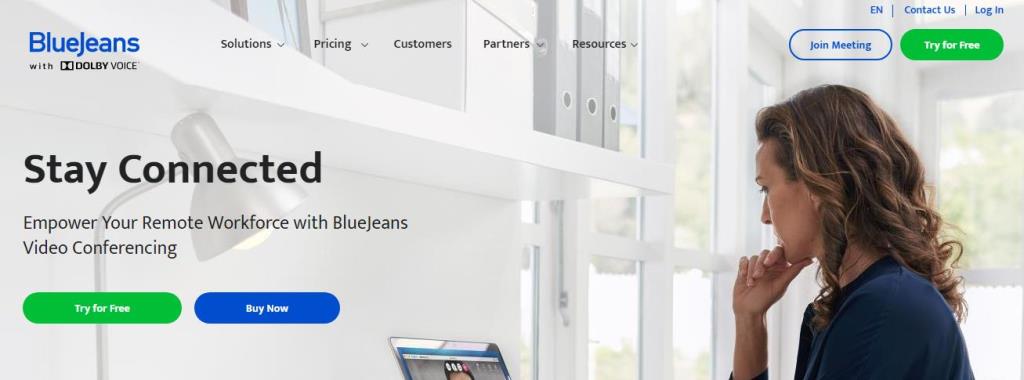
Zasluga slike: BlueJeans
BlueJeans je softver za video konferencije koji je osnovan 2009. godine u Kaliforniji. Od tada svojim klijentima pruža rješenja za probleme temeljene na oblaku i platforme za online sastanke. Podržava sve glavne operativne sustave poput Windowsa, Androida, iOS-a i macOS-a i nudi značajku Dolby glasovne obrade. Značajke u usporedbi s drugim softverom za online sastanke su manje, a to je razlog zašto je softver dostupan kao probna verzija 30 dana.
Prednosti:
- Jednostavan za instalaciju i korištenje.
- Razumna cijena.
- Nudi Dolby glas.
- Probna verzija za 30 dana može pomoći u određivanju svih prednosti i nedostataka prije pretplate.
Ograničenja
- Nema mnogo značajki u usporedbi s ostalima na ovom popisu.
- Videokonferencija ima određenih zanemarivih problema.
Detalji cijene
Ne postoji besplatna osnovna verzija. Umjesto toga, BlueJeans nudi 30-dnevno besplatno probno razdoblje.
Drugi dostupni plan košta 15 USD mjesečno s 50 sudionika.
Konačni plan je po cijeni od 20 USD i omogućuje 75 sudionika da se pridruže jednoj sesiji.
Kliknite ovdje za preuzimanje
5. Životna veličina
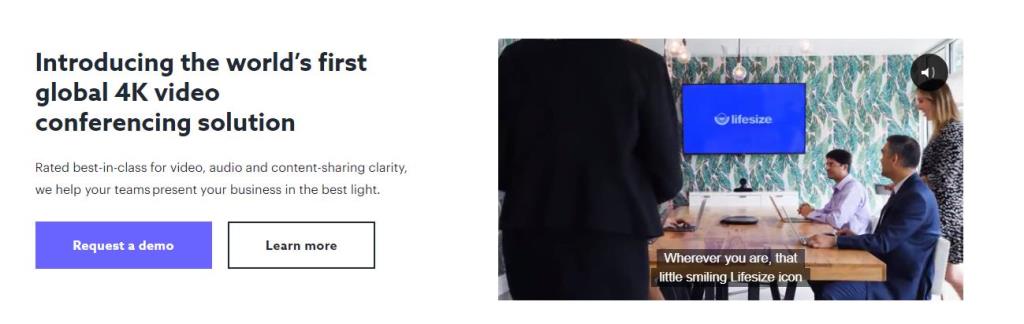
Još jedan softver za video konferencije koji možete koristiti je Lifesize koji je razvijen od 2003. Ima glavne urede u SAD-u i Njemačkoj. Korisnici mogu iskusiti HD softver za online sastanke i platformu za suradnju temeljenu na oblaku.
Prednosti
- Osnovna verzija je besplatna.
- Nema ograničenja za snimanje videopoziva.
- Lifesize također podržava 4k video konferencije
Ograničenja
- Cijene su više od ostalih softvera za web konferencije.
Detalji cijene
Osnovni plan je besplatan, ali je ograničen na korištenje sa samo 8 sudionika.
Standardni plan, koji je sljedeći, košta 17 USD mjesečno i omogućuje 100 sudionika.
Sljedeći plan Lifesizea je jeftiniji od 15 USD mjesečno i omogućuje 300 sudionika i nudi uvid u sastanke u stvarnom vremenu.
Konačni plan podržava 1000 sudionika i cijena mu je 13 USD.
Kliknite ovdje za preuzimanje
6. Google Meet
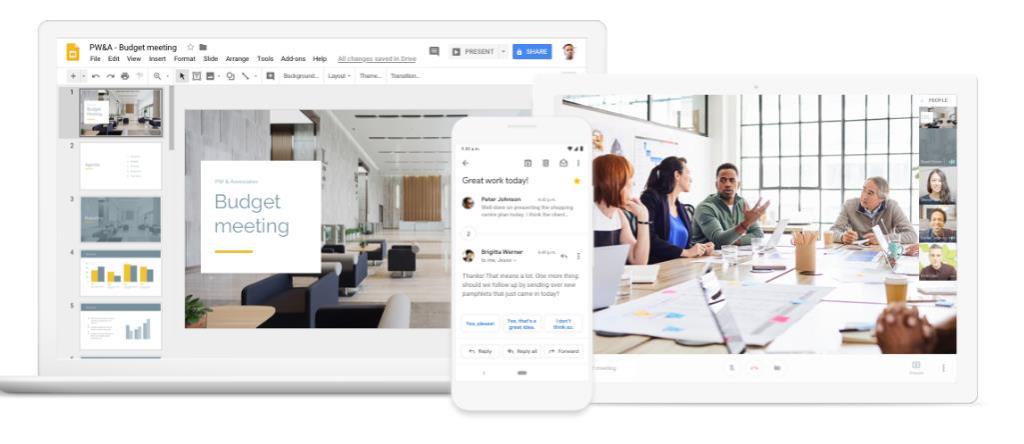
Slika uz dopuštenje: Google
Google je posvuda, posebno kada je u pitanju pružanje rješenja za probleme koji se javljaju na mreži. Kako bi pružio rješenje za platforme za online sastanke, Google je predstavio G Suite ured, koji pruža najbolje konferencijsko iskustvo. Google Meet stvoren je za poslovne potrebe i ima jednostavno za korištenje i brzo sučelje.
Prednosti
- Ovo je web aplikacija i ne zahtijeva preuzimanje.
- Omogućuje namjenski telefonski broj za putujuće zaposlenike.
- Iako se može koristiti kao web aplikacija, postoje namjenske aplikacije samo za Android i iOS.
- Aplikacija Google Meet može se sinkronizirati s drugim Googleovim aplikacijama i po potrebi koristiti podatke.
- Jeftiniji je od većine ostalih softvera za video konferencije na popisu.
Ograničenja
- Osnovna verzija nije besplatna kao druga softverska ponuda.
Detalji cijene
Osnovni plan je samo 3 USD mjesečno i dopušta samo do 100 sudionika.
Standardni plan također je jeftiniji od 10 USD mjesečno i omogućuje 150 članova.
Enterprise verzija je nešto viša od ostalih i po cijeni od 25 USD mjesečno s 250 članova.
Kliknite ovdje za preuzimanje.
7. Skype
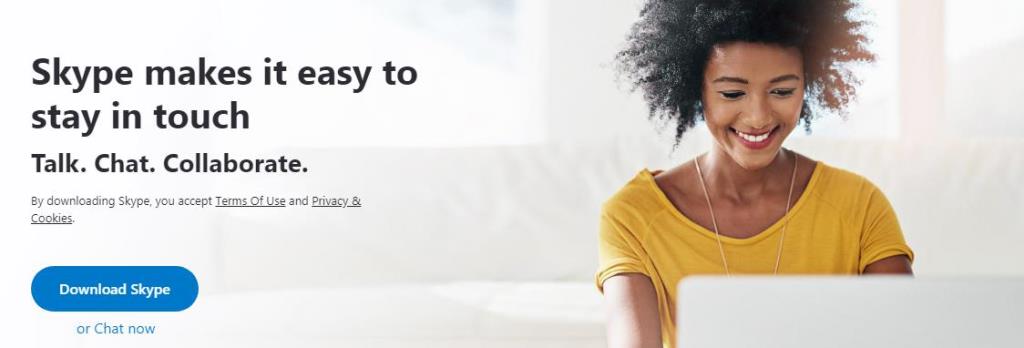
Izvor slike: Skype
Drugi način održavanja mrežnog sastanka pomoću softvera za video konferencije je Microsoftov vlastiti softver za online sastanke poznat kao Skype. Vrlo je popularan i poznat u kućanstvu softver koji podržava 50 sudionika u besplatnoj verziji.
Korist
- Predinstaliran na svim Windows OS računalima i lako dostupan za Android, iOS i macOS uređaje.
- Mnogi su ga koristili jer je to bio jedan od prvih softvera za online sastanke.
- Korisnici se mogu pozvati korištenjem njihove e-mail adrese.
- Uključuje titlovanje razgovora uživo i također snima video, audio i razgovore.
- Korisnici mogu plave pozadine kako bi se usredotočili na jednu određenu osobu iz grupe.
Ograničenja
- Skype nema podršku za aplikacije kao Google.
Detalji cijene
Osnovni plan za Skype je besplatan, koji traje samo 30-dnevno probno razdoblje.
Sljedeći plan podržava 100 sudionika i cijena mu je 10 USD.
Konačna poslovna verzija ima cijenu od 20 USD mjesečno.
Kliknite ovdje za preuzimanje
8. Besplatna konferencija
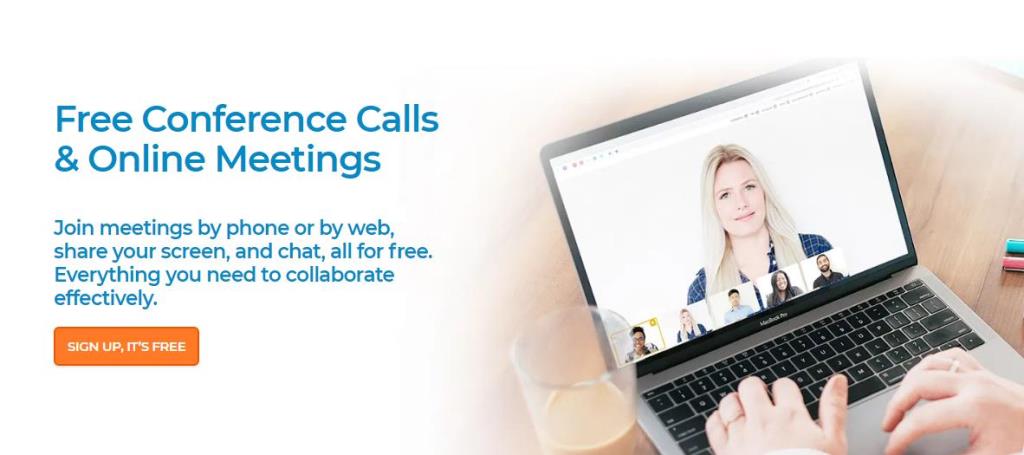
Izvor slike: Besplatna konferencija
Kao što ime govori, Free Conference je izvrsna platforma za online sastanke za male međunarodne sastanke. Ne zahtijeva instaliranje softvera i radi preko web verzije. Međutim, postoje specifičnosti za mobilne korisnike samo ako je potrebno. Omogućuje korisniku da uputi poziv, provede video konferenciju ili koristi tekst za razgovor. Značajke uključuju zaslon i dijeljenje datoteka.
Prednosti
- Dijeljenje zaslona i dijeljenje datoteka.
- Snimanje poziva.
- Omogućuje korisnicima da s lakoćom upravljaju sastancima, zakazuju i konfiguriraju sastanke.
- Omogućuje YouTube streaming u Pro verziji
- Sav prijenos podataka i poruka osiguran je enkripcijom.
Ograničenja
- Prilično skupo u usporedbi s konkurentima.
- Nema namjensku aplikaciju za stolna računala i ovisi o web preglednicima.
Detalji cijene
Besplatna verzija dopušta samo 5 web sudionika.
Početni paket, čija je cijena 10 USD mjesečno, omogućuje do 10 članova.
Nadalje, postoji plus verzija za 25 dolara i 50 sudionika.
Pro verzija dostupna je po prilično visokoj cijeni od 34 USD i dopušta samo 100 web sudionika.
Kliknite ovdje za preuzimanje
9. Cisco Webex sastanci
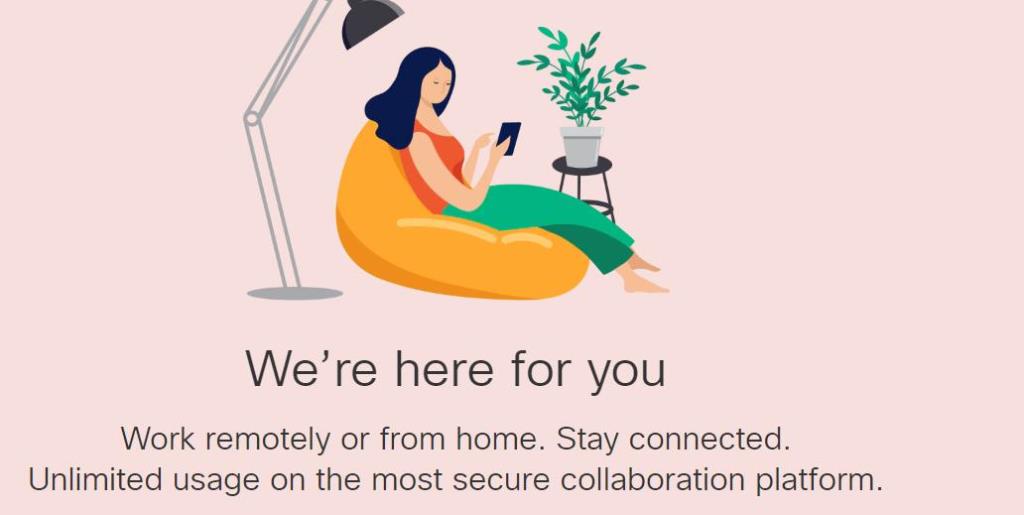
Nakon desetljeća proizvodnje usmjerivača i modema, Cisco je postao popularan u pružanju mrežnih rješenja diljem svijeta poput softvera za video konferencije. Pomaže ljudima da rade udaljeno od kuće i pruža neograničenu upotrebu, što u mnogim slučajevima djeluje kao relaksant. Sigurnost nikada nije bila briga za Cisco, a također olakšava preuzimanje sustava na daljinu diljem svijeta.
Prednosti
- Osobna soba za sastanke
- Dijeljenje zaslona
- Kvaliteta HD video poziva
- Pohrana u oblaku ovisno o pretplaćenom planu
Ograničenja
- Malo preskupo u usporedbi s konkurentima.
- Nema podršku za posebne alate kao što su Google i Zoom Meetings.
- Nema namjenske aplikacije za računala.
Detalji cijene
Postoji probna verzija za 30 dana, a omogućuje 200 sudionika
Početni plan iznosi 13,50 USD mjesečno i uključuje do 50 sudionika.
Sljedeći plan je za 18 USD i omogućuje 100 stolara s GB prostora za pohranu u oblaku.
Poslovni plan sličan je probnoj verziji i omogućuje 200 članova da se pridruže odjednom, a cijena mu je 27 USD mjesečno.
Kliknite ovdje za preuzimanje
Također pročitajte: Najbolji softver za video konferencije
10. Google Hangouts
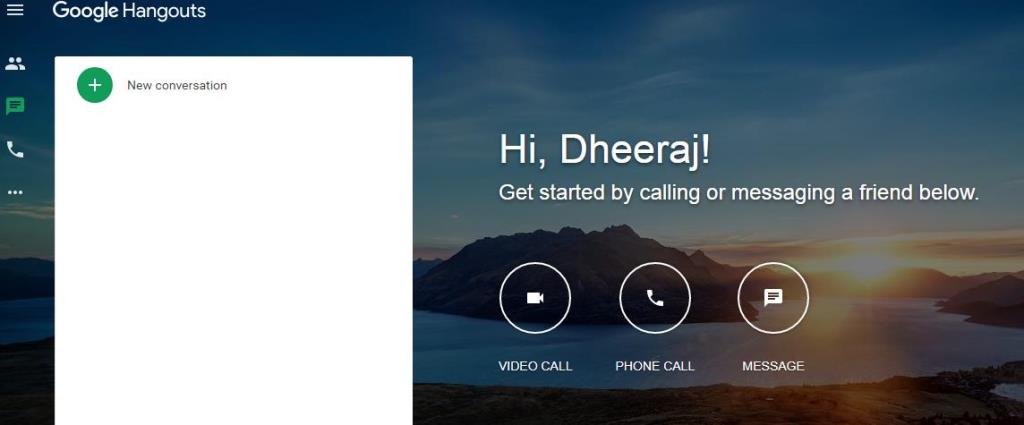
Posljednji na popisu najboljeg softvera za online sastanke za kratke i brze konferencije je Google Hangouts. Razlikuje se od Google Meeta i lagani je softver za web konferencije za održavanje brzih razgovora između malih grupa ljudi. Može olakšati razgovor između 150 članova i video pozive do 10 osoba u jednoj sesiji. Brzina i praktičnost su neusporedivi s bilo kojim drugim softverom ili platformama za online sastanke.
Prednosti
- Podržano za Windows i macOS, kao i za Android i iOS.
- Najbrži i jednostavan za korištenje.
- Osigurano 256 encirpcijom.
- Besplatno za korištenje
- Zadana instalacija na Android pametnim telefonima
Ograničenja
- Može pozvati samo 10 sudionika za videopoziv.
- Nije dostupna nijedna desktop aplikacija.
Detalji cijene
Besplatno,
Kliknite ovdje za preuzimanje
Kako se zovu online sastanci?
Mrežni sastanci pomažu u profesionalne svrhe poznati su kao web konferencije kao zajednički pojam. To uključuje različite oblike web sastanaka kao što su webinari, webcast i web sastanci. Ovi sastanci uklanjaju određene prepreke između dvije osobe, kao što su vremenska zona, lokacija, udaljenost i uvjeti rada.
Zašto je Zoom toliko popularan?
Iako zvuči jednostavno, održavanje online sastanka težak je zadatak koji zahtijeva povezivanje nekoliko ljudi s različitih lokacija diljem svijeta i dovođenje na jedan sastanak. Izazovi s kojima se ovdje suočava su različiti ISP-ovi s različitim mrežnim postavkama i brzinama. Ali ujediniti ih sve u jednu sesiju i omogućiti savršeno izveden sastanak može samo jedan od najboljih softvera za video konferencije. Zoom Software je bio u mogućnosti postići sve to besprijekorno s vremena na vrijeme i također nudi besplatnu verziju, što ga čini jednim od najpopularnijih softvera za web konferencije.
Što je bolje Zoom ili GoToMeeting?
I Zoom i GoTo Meeting nevjerojatan su softver, a ovisi o tome želite li imati veliki poslovni sastanak u kojem bi slučaju GoToMeeting bio prikladan. A za osobne i male uredske sastanke s manje od 20 članova možete koristiti softver za online sastanke Zoom.
Vaše mišljenje o najboljem softveru za online sastanke za video konferencije visoke kvalitete
Podijelite svoje mišljenje o tome koji softver biste instalirali u odjeljku za komentare ispod i pratite nas na društvenim mrežama – Facebooku i YouTubeu . Za bilo kakve upite ili prijedloge, javite nam se u odjeljku za komentare u nastavku. Rado bismo vam se javili s rješenjem. Redovito objavljujemo savjete i trikove zajedno s rješenjima uobičajenih problema povezanih s tehnologijom. Pretplatite se na naš newsletter kako biste redovito dobivali ažuriranja o svijetu tehnologije.